
Cara Membuat Tanda Tangan Digital di PDF dan Word
Tanda tangan untuk legalitas dokumen kini bisa dilakukan dengan lebih praktis menggunakan tanda tangan digital. Hal ini juga menjadi kebiasaan baru ketika pandemi dan kebijakan work from home (WFH).
Cara tanda tangan digital pun bisa dilakukan dengan mudah melalui Microsoft Word dan PDF. Selain itu, saat ini juga website penyedia jasa tanda tangan digital sudah terdaftar sebagai Penyelenggara Sertifikasi Elektronik (PSrE) di Kominfo seperti privy.id atau xignature. Meski gratis untuk hanya untuk beberapa kali tanda tangan digital, website ini menjamin keamanan tanda tangan digital kita.
Nah, untuk kali ini Medcom akan membagikan cara tanda tangan digital di Word dan PDF. Simak penjelasannya berikut ini.
1. Membuat tanda tangan di Word dengan foto
Sebelum membuat tanda tangan digital di dokumen Word, pertama buat tanda tanda di kertas kemudian foto dan masukkan ke komputer atau laptop. Setelah itu ikut langkah-langkah berikut ini:
- Buka dokumen yang akan diberi tanda tangan digital
- Lalu klik tab insert
- Pilih Pictures
- Pilih foto tanda tangan
- Klik Insert.
- Klik gambar foto tanda tangan.
- Klik menu Color.
- Pilih fitur Black and White.
- Klik kanan dan pilih Behind Text pada Wrap Text.
- Atur letak dan ukuran tanda tangan
2. Membuat tanda tangan di Word dengan signwell.com
- Buka laman signwell.com untuk membuat tanda tangan digital
- Gambar tanda tangan di box yang tersedia
- Selanjutnya tekan SAVE untuk menyimpan
- Pilih Transparent background
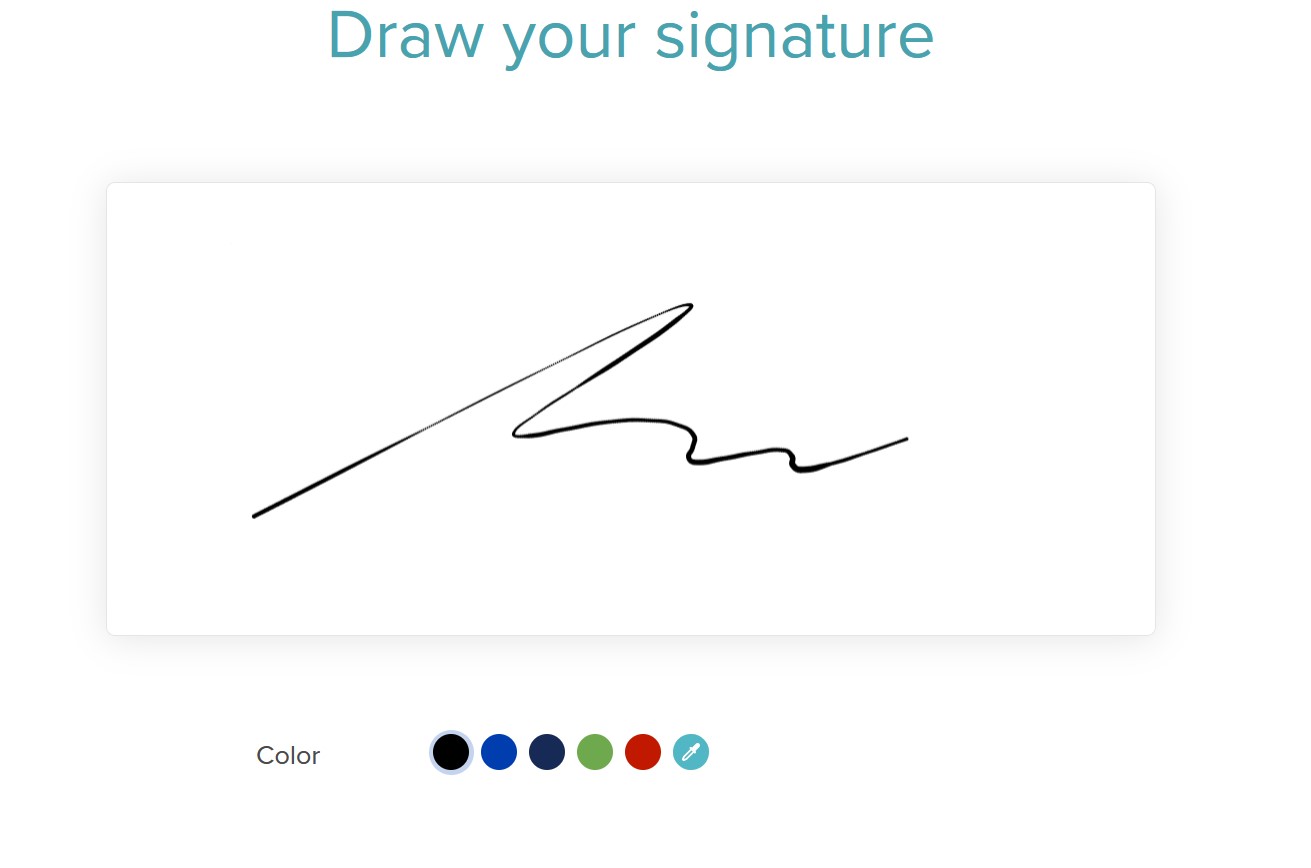
- Setelah itu buka dokumen yang akan dibubuhi tanda tangan digital
- Lalu klik tab insert
- Pilih Pictures
- Pilih foto tanda tangan
- Klik Insert.
- Atur letak dan ukuran tanda tangan
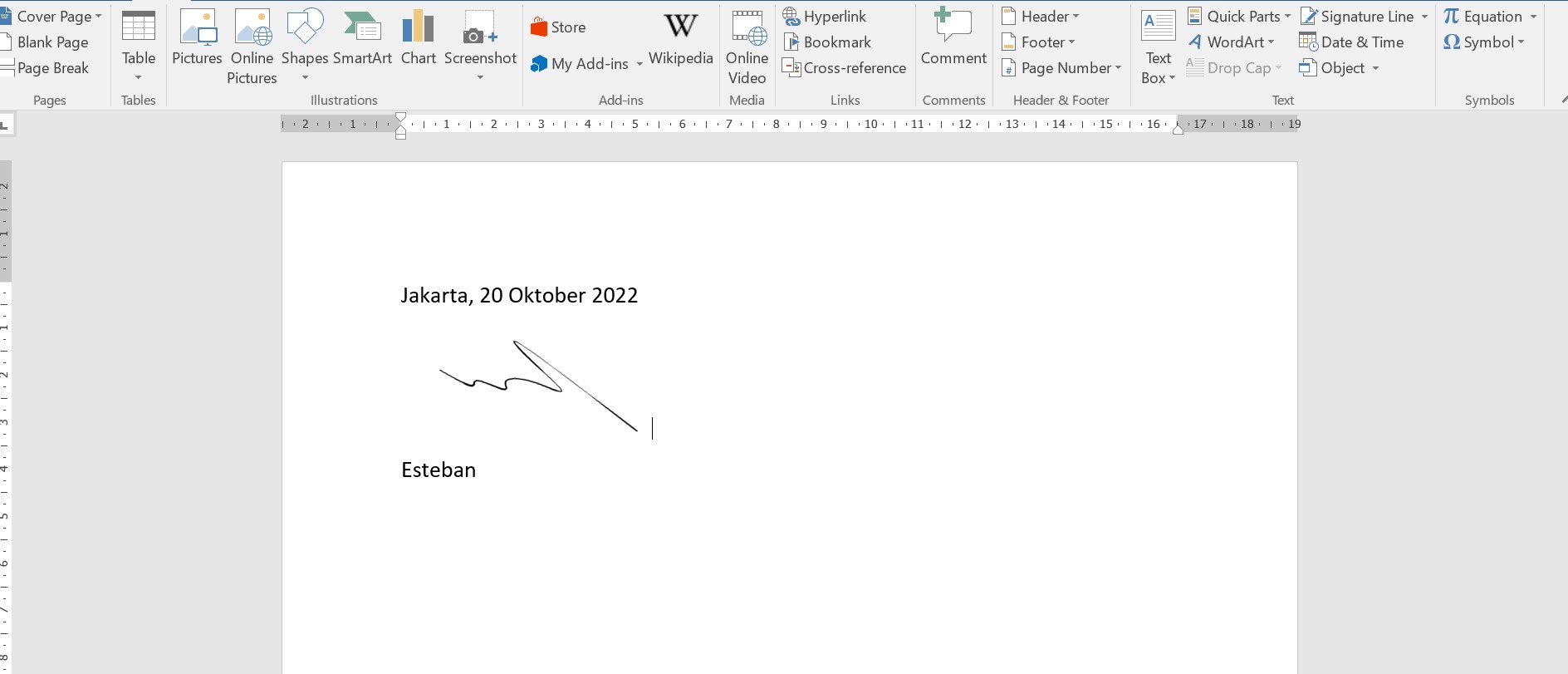
3. Membuat tanda tangan di Word dengan signaturely.com
- Buka laman signaturely.com untuk membuat tanda tangan digital
- Gambar tanda tangan di box yang tersedia
- Selanjutnya klik download esignature untuk menyimpan
- Pilih Transparent background
- Setelah itu buka dokumen yang akan dibubuhi tanda tangan digital
- Lalu klik tab insert
- Pilih Pictures
- Pilih foto tanda tangan
- Klik Insert.
- Atur letak dan ukuran tanda tangan
4. Membuat tanda tangan di PDF
Cara tanda tangan di PDF hanya bisa dilakukan untuk PDF versi Full. Untuk versi trial tidak tersedia fitur tanda tangan digital.
- Buka file PDF yang akan diberi tanda tangan digital
- Klik Fill & Sign
- Selanjutnya akan diarahkan ke halaman baru untuk tanda tangan
- Klik Sing yourself
- Lalu pilih add signature
- Kamu bisa memilih tanda tangan dengan mengetikan nama, menggambar manual menggunakan mouse, atau memasukkan foto tanda tangan.
- Pilih sesuai kebutuhan
- Setelah itu klik Apply
- Setelah itu atur letak dan ukuran tanda tangan
- Klik Next untuk menyimpan dokumen yang sudah ditandatangani
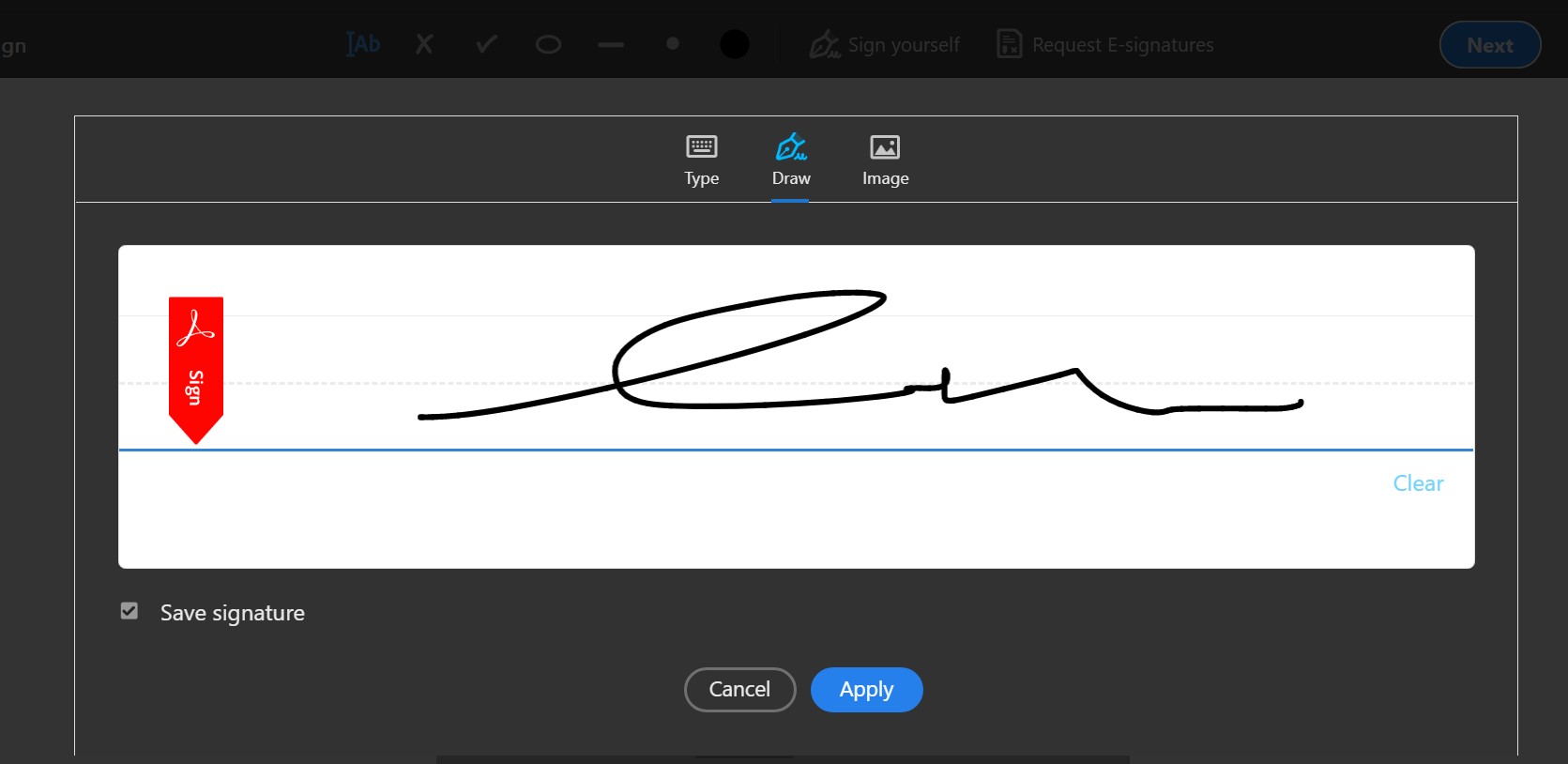
 WhatsApp Kami
WhatsApp Kami